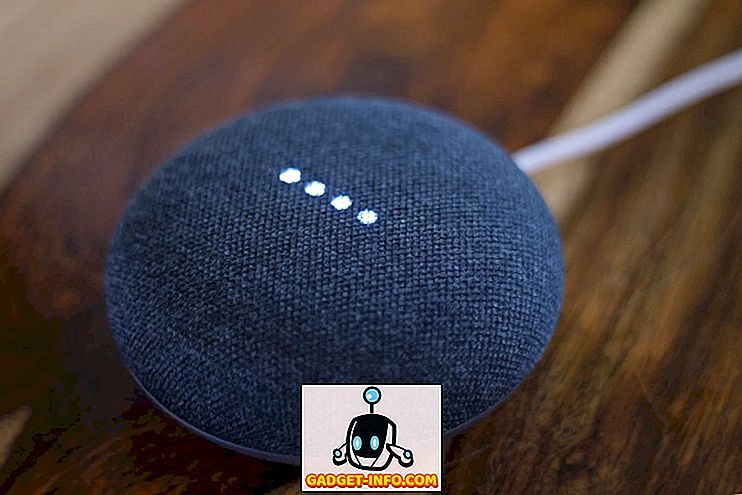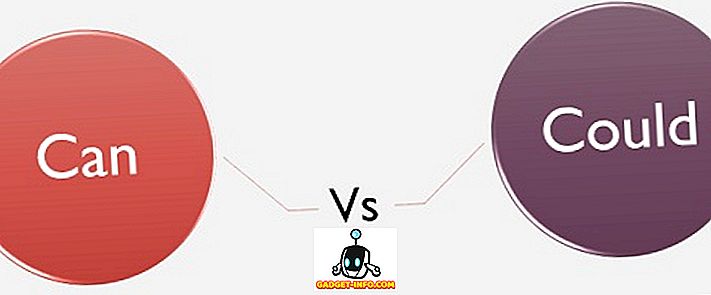Минулого місяця компанія Apple розгорнула iOS 11, останню версію мобільної операційної системи компанії на базі Купертіно, для широкої публіки після кількох місяців бета-стадії розробки. Вона принесла багато нових можливостей і поліпшень до таблиці, що додатково покращує роботу користувачів iOS. Тим не менш, одна з нових чудових функцій, які вдалося захопити нашу увагу, була можливість зберегти веб-сторінки як PDF-файли. Правильно, ви зможете створити PDF-файл із веб-сторінки в Інтернеті за допомогою браузера Safari за промовчанням на пристрої iOS, що дуже корисно, якщо ви зацікавлені в читанні вмісту під час перебування в автономному режимі. Після того, як PDF буде створено, його можна буде роздрукувати навіть у вільний час. Зацікавлені, щоб спробувати це вже? Давайте перевіримо, як зберегти веб-сторінки як PDF у iOS 11:
Збереження веб-сторінок як PDF у iOS 11
Примітка: Я спробував це на моєму iPhone 7 Plus і iPhone 6s, але він повинен працювати на старих iPhone, а також новий iPhone 8, 8 Plus, і iPhone X.
Процедура досить проста і подібна для всіх пристроїв iOS 11. Все, що потрібно, - це всього лише кілька хвилин вашого дорогоцінного часу, тому просто виконайте наведені нижче дії, щоб зробити це в одну мить без будь-якої плутанини:
- По-перше, відкрийте веб-переглядач Safari на пристрої iOS і відвідайте веб-сторінку, з якої потрібно створити PDF-файл. Тепер натисніть піктограму спільного доступу, розташовану в нижній частині екрана. Після цього прокрутіть трохи праворуч і натисніть "Створити PDF" .
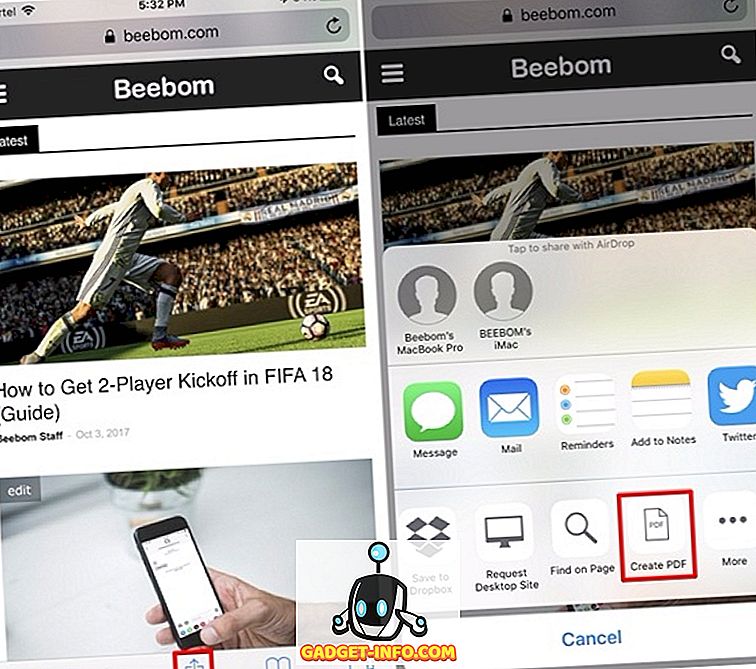
- Тепер ви побачите попередній перегляд файлу PDF. Щоб підтвердити та зберегти його, просто натисніть кнопку "Готово" . Знову натисніть “Зберегти файл на…”, щоб зберегти веб-сторінку як файл PDF.
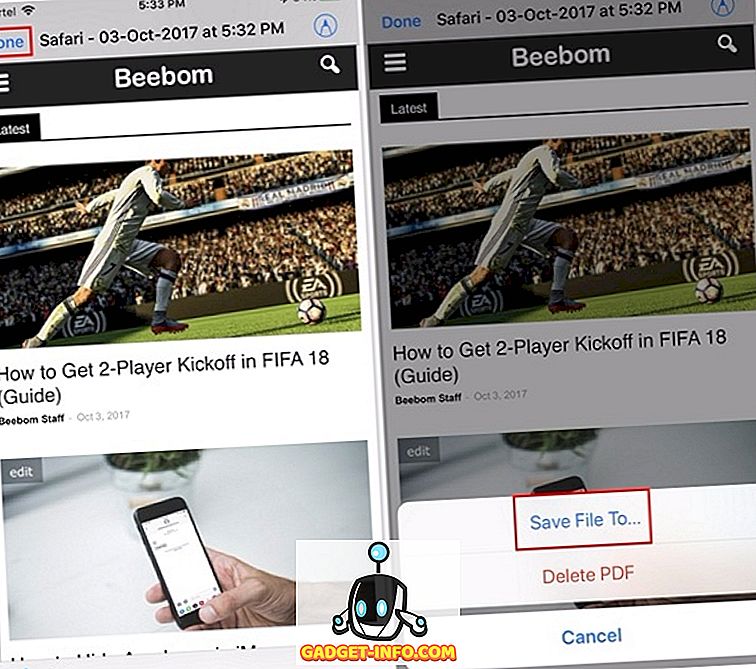
- У наступному меню вам буде запропоновано вибрати місце, куди потрібно зберегти файл PDF. За замовчуванням користувачі мають можливість зберегти документ в Apple iCloud Drive або безпосередньо на iPhone. Якщо збережено на iCloud Drive, PDF можна отримати безпосередньо з нового додатка «Файли» для iOS 11.
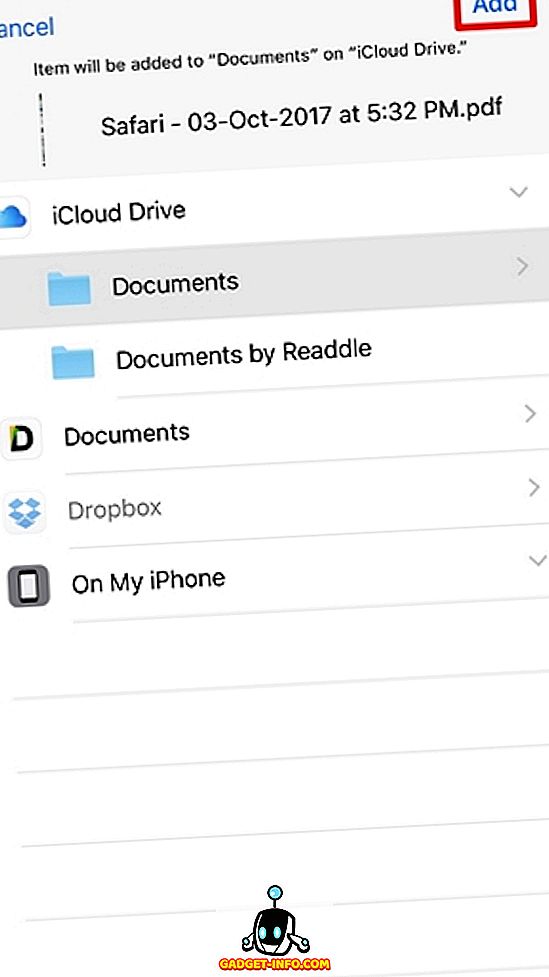
Побачте: Як приховати іконки додатків в iMessage на iOS 11
Зберегти веб-сторінки як файли PDF для використання в автономному режимі
Ну, це майже все, що потрібно зробити, щоб перетворити будь-яку веб-сторінку в PDF-файл. Це може бути добре використане, якщо ви не можете отримати доступ до Інтернету весь час, і ці PDF-файли можна використовувати для читання в автономному режимі. Веб-сторінки, збережені як файли PDF, можуть бути роздруковані навіть на фізичному аркуші для офісних цілей. При цьому, можливість створення PDF-файлу з веб-сторінки доступна лише для вбудованого за замовчуванням браузера Safari, але ми раді, що Apple нарешті зуміла реалізувати цю функцію в iOS. Отже, ви готові скористатися цією новою функцією iOS 11 і почати зберігати веб-сторінки як файли PDF для подальшого використання? Дозвольте нам повідомити, просто відкинувши кілька слів у розділі коментарів нижче.